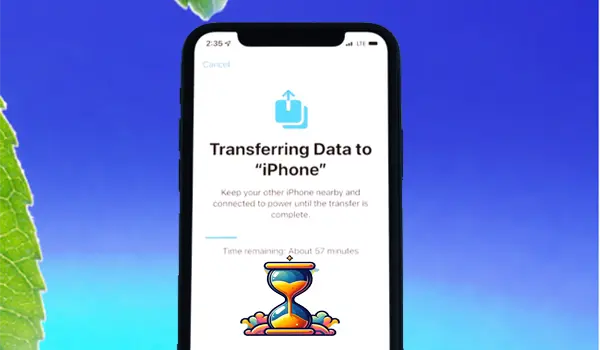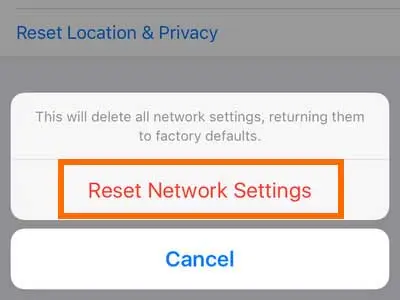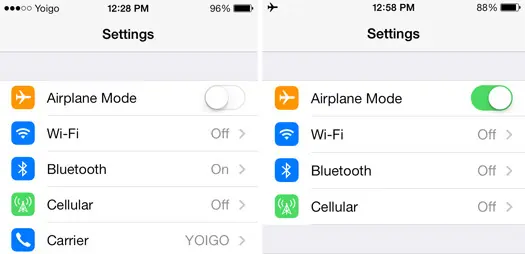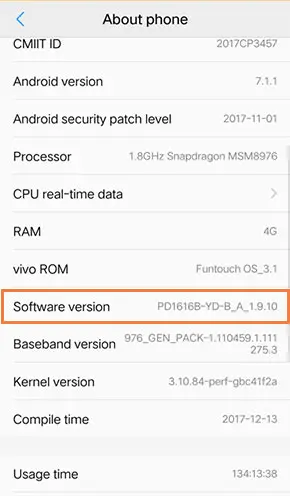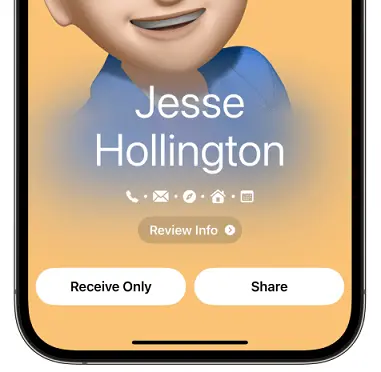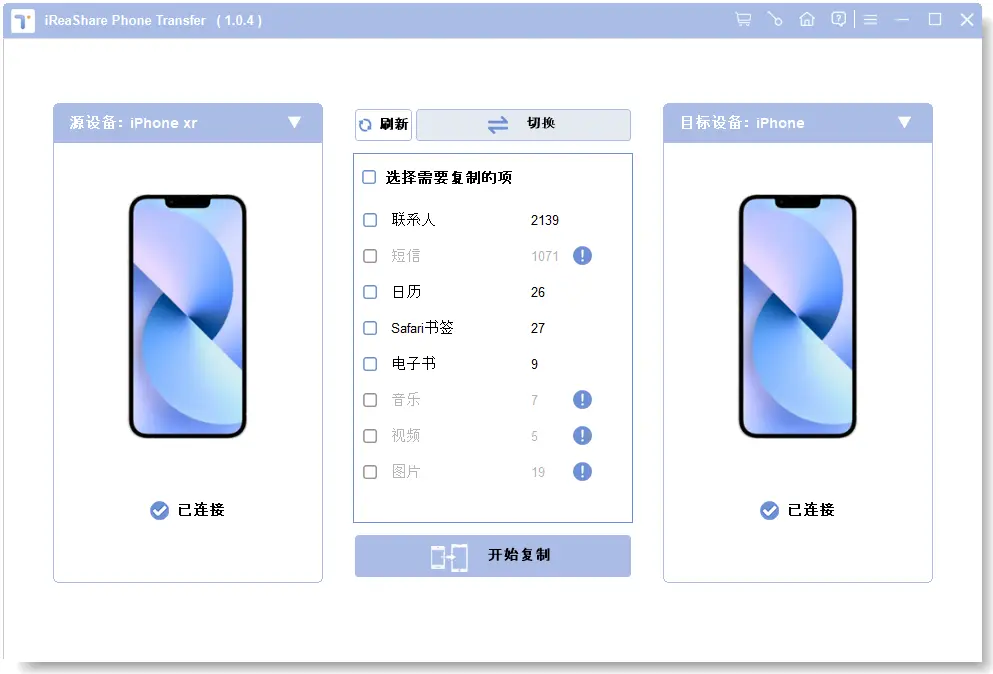您是否曾通過“快速啓動”將數據從舊 iPhone 複製到新 iPhone,但體驗不佳?雖然大多數傳輸都在合理的時間範圍內完成,但傳輸時間可能會更長,尤其是在數據量大或互聯網連接速度較慢的情況下。如果您將數據傳輸到新 iPhone 16 花費了這麼長時間,則可能存在問題。
如果您遇到了同樣的挑戰,請讓我們在此探討根本原因並找到有效的解決方案。
第 1 部分:為什麼我的 iPhone 需要這麼長時間才能將數據傳輸到新 iPhone
- 大數據量:更多的文件、照片和應用程序意味着更長的傳輸時間。
- 網絡速度慢:如果連接不穩定或速度慢,使用 Wi-Fi 可能會延遲該過程。
- 舊設備:處理器較慢的舊款 iPhone 可能會傳輸數據較慢。
- 電池電量低:如果任何一部iPhone 的電池電量低,傳輸可能會受到限制。
- 使用的方法:無線傳輸(例如“快速啓動”)通常比有線傳輸慢。
將數據傳輸到新 iPhone 16 需要多長時間?有線傳輸速度更快,但網絡速度和設備性能會影響傳輸時間。具體來説,對於 Wi-Fi 傳輸:100GB:3-4 小時;50GB:1.5-2 小時;10GB:15-30 分鐘。對於有線傳輸:100GB:1-1.5 小時 ;50GB:30-45 分鐘;10GB:5-10 分鐘。
第 2 部分:將數據傳輸到新的 iPhone 16 需要 9 種方式
修復 1. 連接到穩定的 Wi-Fi 網絡
強大、穩定的 Wi-Fi 連接是快速傳輸的關鍵。確保兩台設備都處於高速網絡上,避免使用公共或弱連接,因為這可能會中斷傳輸過程。檢查路由器或 iPhone 的狀態以確認連接處於活動狀態。
- 如果出現問題,重置網絡設置可以清除已保存的 Wi-Fi 和 VPN 配置。重置方法:前往“設置 > 通用 > 傳輸或重置 iPhone”。選擇“重置 > 重置網絡設置”。輸入您的密碼並確認。
修復 2. 為你的 iPhone 充電
傳輸過程中,請保持兩部手機充滿電並插入電源,以防止速度變慢。使用 Apple 官方充電器可實現更快、更穩定的充電,避免使用無線充電,以加快充電速度。
修復 3. 檢查文件大小
- 檢查數據大小:大文件或許多應用程序可能會導致延遲。
- 刪除不必要的數據:從舊 iPhone 中刪除不需要的文件或應用程序。
- 使用更快的方法:考慮有線連接或傳輸更小的批次。
修復 4. 關閉無用的應用程序
關閉未使用的應用程序可以釋放系統資源,從而可能加快傳輸過程。為此,請雙擊主屏幕按鈕(或在 Face ID 設備上從底部向上滑動)以查看打開的應用程序。(您可以通過打開應用程序切換器來檢查是否有任何應用程序消耗過多的資源。)向上滑動您不需要關閉的應用程序。
修復 5. 讓兩部 iPhone 靠得更近
將 iPhone 放在身邊可以提高通信速度並減少傳輸時間。以下是指南:
- 將新舊 iPhone 放在一起以改善連接質量。
- 消除設備之間可能干擾信號的任何物理障礙。
注意:使用“快速啓動”功能在 iPhone 之間無線傳輸數據時,請確保藍牙已啓用:
- 從 iPhone 16 的右上角向下滑動。
- 點擊藍牙圖標。在舊款 iPhone 上重複此操作。
- 轉到 iPhone 16 上的“設置”,選擇藍牙,然後選擇另一部 iPhone 進行連接。
修復6.打開飛行模式
從右上角向下滑動打開控制中心,然後點擊飛機圖標。或者,打開“設置”應用,切換屏幕頂部“飛行模式”旁邊的開關以將其打開。(傳輸完成後,請記住禁用飛行模式。)
修復 7. 檢查 iPhone 16 上的存儲
在開始傳輸之前,請確保您的新iPhone 16 有足夠的存儲空間來容納舊設備中的數據。存儲空間不足可能會導致傳輸停滯或失敗,從而導致數據無法傳輸到新設備等問題。建議至少保留總存儲容量的 10-20%,以便在數據傳輸期間獲得最佳性能。
-
如果您的存儲空間快滿了,請考慮刪除不必要的應用程序、照片、視頻或其他文件。您也可以在 iPhone 存儲設置中點擊不使用的應用程序來卸載它們。
修復 8. 更新 iOS
- 在 iPhone 16 上前往“設置 > 通用 > 軟件更新”。如果有可用更新,請點擊“下載並安裝”。確保您的設備已連接到 Wi-Fi 且電量充足。
- 如果您的手機系統是最新的,只需重新啓動並重試。
注意:更新 iOS 不會刪除您的數據。但是,在執行任何軟件更新之前備份您的設備總是一個好主意,以防萬一。如果更新時間比預期的要長,請確保您的設備已連接到 Wi-Fi 並檢查您的互聯網連接。
修復 9. 使用 NameDrop
要通過 NameDrop 加快向新 iPhone 16 的數據傳輸速度,請執行以下操作:
- 啓用 NameDrop:確保兩部 iPhone 都運行 iOS 17 或更高版本。
- 激活藍牙和 Wi-Fi:確保兩個設備的藍牙和 Wi-Fi 都已打開。
- 將 iPhone 靠近:將兩部 iPhone 靠近在一起以啓動 NameDrop。
- 按照屏幕上的提示:根據提示選擇您想要共享的數據。
第 3 部分:使用 iReaShare Phone Transfer將數據傳輸到新 iPhone 16 [更快]
數據傳輸時間可能因多種因素而異,包括連接模式和您使用的方法。如果遷移失敗,您可以使用更可靠的工具 - iReaShare Phone Transfer和兩根適用的 USB 線重試。
這款信譽良好的產品能夠快速複製任意兩部手機(iOS/Android)之間的數據,適用於聯繫人、短信、消息、媒體等。它非常易於使用,並確保您的隱私始終受到良好保護。
最佳手機到手機數據傳輸程序免費下載:
如何使用 iReaShare Phone Transfer 快速將數據傳輸到新 iPhone:
- 通過在計算機上下載、安裝和啓動軟件來啓動該過程。
- 接下來,通過 USB 將兩部 iPhone 連接到電腦。
- 要在設備之間創建虛擬連接,您可能需要在工具提示時選擇“信任”,然後選擇“繼續”。
- 檢測到設備後,確保源 iPhone 顯示在界面左側,而目標設備顯示在右側。
- 如果排列不正確,請點擊“翻轉”來根據需要重新排列它們的位置。
- 主界面將顯示所有可供傳輸的數據類型。
- 要繼續,請選擇所需的數據類型,然後單擊“開始複製”以立即開始傳輸。
希望您能通過識別這些潛在問題並實施這些修復,更快、更高效地將數據傳輸到您的新 iPhone 16。在開始傳輸之前,請檢查兩台設備上的軟件更新。這個簡單的步驟可以提高性能並使傳輸過程更順暢。最後,還有什麼疑問嗎?請在下面告訴我們。